
เทมเพลตข้อความ WhatsApp: คู่มือการใช้งานพร้อมตัวอย่าง 13 รายการ
ธุรกิจไม่สามารถส่งข้อความ WhatsApp ได้หลังจาก 24 ชั่วโมง เว้นแต่จะใช้เทมเพลตข้อความ WhatsApp เรียนรู้วิธีการจัดรูปแบบและส่งข้อความเทมเพลตพร้อมตัวอย่าง
![วิธีเริ่มการสนทนาบน WhatsApp [กรกฎาคม 2023]](https://assets2-proxy.respond.io/ph8r57dk1q9w/3bs2W3dxO47KwVhxgf1ZCu/84f9f2344d7f31293610f311528fb8a8/how-to-4-ways-to-get-customers-to-message-you-on-whatsapp_faaf424e87a8f8d5446c8ed2bb737d0d.png?q=70&fm=avif)
ต้องการทราบวิธีเริ่มสนทนาบน WhatsApp หรือไม่? ยินดีต้อนรับ! คุณอาจสังเกตเห็นว่า WhatsApp API ให้ความสำคัญกับความเป็นส่วนตัวและประสบการณ์ของลูกค้าโดยการใช้หลักนโยบายการเลือกเข้าที่เข้มงวดซึ่งป้องกันไม่ให้ธุรกิจส่งสแปมถึงลูกค้า ซึ่งหมายความว่าการส่งข้อความแรกถึงลูกค้าบน WhatsApp อาจไม่สามารถทำได้เสมอไป
อย่างไรก็ตาม วิธีที่ยอดเยี่ยมในการเชื่อมต่อกับลูกค้าของคุณบน WhatsApp คือการกระตุ้นให้พวกเขาเริ่มการสนทนา เพื่อให้แน่ใจว่าทั้งสองฝ่ายจะมีปฏิสัมพันธ์ที่เป็นบวกและมีส่วนร่วม ในบทความนี้ คุณจะได้เรียนรู้วิธีดึงดูดลูกค้าให้เริ่มสนทนาผ่าน WhatsApp ด้วยเครื่องสร้างลิงก์ WhatsApp, วิดเจ็ตแชท WhatsApp, ปุ่ม WhatsApp บนเพจ Facebook ของคุณ และคลิกโฆษณา WhatsApp
ในกรณีที่คุณไม่ทราบ WhatsApp มีบัญชีธุรกิจสองประเภท - WhatsApp Business App และ WhatsApp Business API แบบแรกได้รับการออกแบบมาสำหรับธุรกิจขนาดเล็ก ในขณะที่แบบหลังได้รับการออกแบบมาสำหรับบริษัทขนาดใหญ่
ด้วยบัญชี WhatsApp Business API คุณยังสามารถรับเครื่องหมายถูกสีเขียว WhatsApp ได้ ซึ่งเป็นตราสัญลักษณ์ที่ผ่านการตรวจสอบ ซึ่งแสดงถึงความไว้วางใจและความถูกต้องแก่ลูกค้า ทำให้พวกเขามีแนวโน้มที่จะมีส่วนร่วมกับธุรกิจของคุณมากขึ้น
ความแตกต่างที่ใหญ่ที่สุดประการหนึ่งระหว่าง Business App และ Business API คือข้อจำกัดด้านการส่งข้อความ แอป WhatsApp Business ไม่มีข้อจำกัดในการส่งข้อความ ซึ่งหมายความว่าคุณสามารถส่งข้อความแรกถึงลูกค้าได้ตราบใดที่คุณมีหมายเลขของพวกเขา
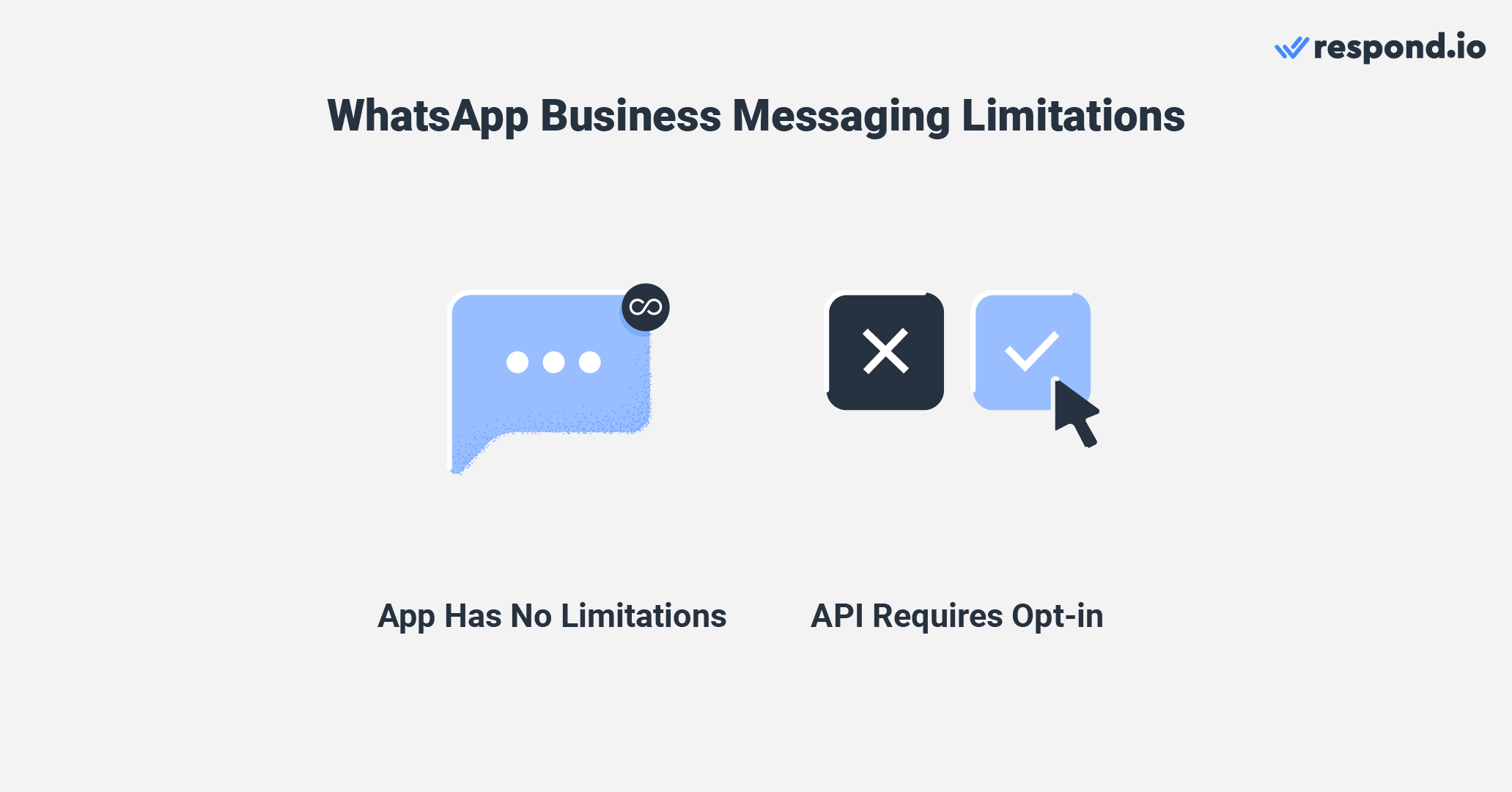
เพื่อป้องกันไม่ให้ธุรกิจส่งสแปมถึงลูกค้า WhatsApp จึงมีนโยบายการส่งข้อความที่เข้มงวดยิ่งขึ้นสำหรับบัญชี Business API ประการแรก ธุรกิจต่างๆ ไม่สามารถส่งข้อความหาลูกค้าได้ทุกเมื่อที่ต้องการ และสามารถเริ่มบทสนทนาได้กับเทมเพลตข้อความ ที่ได้รับการอนุมัติล่วงหน้าเท่านั้น
แต่ก่อนที่จะสามารถส่งเทมเพลตข้อความ ธุรกิจต่างๆ จำเป็นต้อง รวบรวมการสมัครรับข้อมูลจากลูกค้า การเลือกเข้าใช้งานคือการแสดงความยินยอมจากลูกค้าในการรับข้อความ WhatsApp ของคุณ สามารถรับได้ หลายวิธีผ่านทาง WhatsApp หรือช่องทางอื่นๆ เช่นแบบฟอร์มติดต่อบนเว็บไซต์
การได้รับเลือกเข้าร่วมอาจมีความซับซ้อน ขึ้นอยู่กับกรณีการใช้งานของคุณ โชคดีที่คุณมีตัวเลือกในการกระตุ้นให้ลูกค้าส่งข้อความถึงคุณก่อนแทน เมื่อพวกเขาทำเช่นนั้นแล้ว คุณสามารถ ดำเนินการสนทนาต่อได้อีก 24 ชั่วโมง แม้ว่าพวกเขาจะไม่ได้เลือกเข้าร่วมก็ตาม
ในบทความนี้ เราจะกล่าวถึงวิธีที่ดีที่สุดในการกระตุ้นให้ลูกค้าเริ่มการสนทนาผ่าน WhatsApp กับคุณ ไม่ว่าบัญชี WhatsApp Business ของคุณจะอนุญาตให้ส่งข้อความแรกหรือไม่ วิธีการเหล่านี้ก็จะมีประโยชน์ในการดึงดูดผู้ติดต่อ WhatsApp รายใหม่
เปลี่ยนบทสนทนาให้กลายเป็นลูกค้าด้วย WhatsApp API ของ respond.io. ✨
จัดการการโทรและการแชท WhatsApp ในที่เดียว!
มีสี่วิธีในการให้ลูกค้าส่งข้อความถึงธุรกิจของคุณก่อน คุณสามารถสร้างลิงก์คลิกเพื่อแชท WhatsApp ประมาณ หรือ หรือ รหัส QR ประมาณเพิ่มวิดเจ็ตแชท WhatsApp ประมาณ ประมาณ ลงในเว็บไซต์ของคุณ เพิ่มปุ่ม WhatsApp บนเพจ Facebook หรือโปรไฟล์ Instagram ของคุณ หรือรันโฆษณาคลิกเพื่อแชท WhatsApp ประมาณ ประมาณ มาดูรายละเอียดกันเลยดีกว่า
ลิงก์ WhatsApp (URL ของ WhatsApp) ช่วยให้คุณสามารถเริ่มสนทนากับใครก็ได้โดยที่ไม่ต้องบันทึกหมายเลขโทรศัพท์ของคนนั้นไว้ในสมุดที่อยู่'ของโทรศัพท์ของคุณ ลิงก์ WhatsApp จะเริ่มต้นด้วย wa.me/ ตามด้วยหมายเลข WhatsApp ของคุณเสมอ
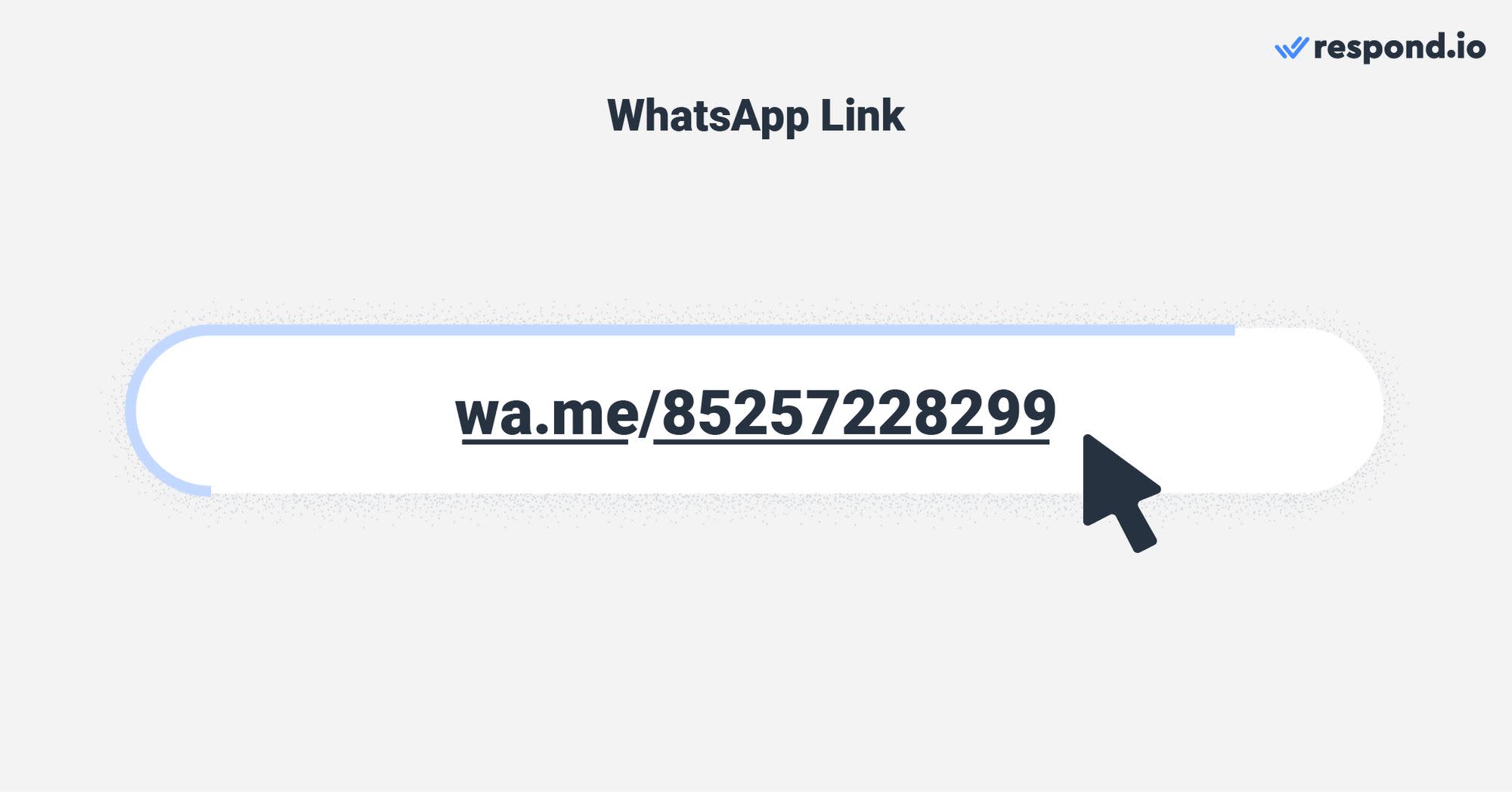
ลิงก์ WhatsApp เป็นวิธีที่ง่ายที่สุดในการให้ลูกค้าของคุณส่งข้อความแรก ลูกค้าทั้งหมดของคุณต้องทำคือคลิกที่นี่ แล้วพวกเขาจะถูก นำไปยังการสนทนาบน WhatsApp ที่มีการกรอกข้อมูลล่วงหน้า ซึ่งพวกเขาสามารถส่งข้อความถึงธุรกิจของคุณได้อย่างรวดเร็ว.
มีสองวิธีในการใช้ลิงก์ WhatsApp สำหรับธุรกิจของคุณ คุณสามารถสร้างลิงค์ WhatsApp และเพิ่มลงในเว็บไซต์หรือสร้างรหัส QR สำหรับลิงค์ WhatsApp และแสดงในร้านค้าของคุณได้
ลิงก์ WhatsApp เป็นรูปภาพหรือข้อความที่คลิกได้และฝังอยู่กับลิงก์ WhatsApp เป็นวิธีที่ดีในการส่งเสริมผู้เยี่ยมชมหรือลูกค้าออนไลน์ให้เริ่มบทสนทนา โดยเฉพาะอย่างยิ่งสำหรับธุรกิจที่มีปริมาณการเข้าชมเว็บไซต์หรือผู้สมัครรับอีเมลจำนวนมาก
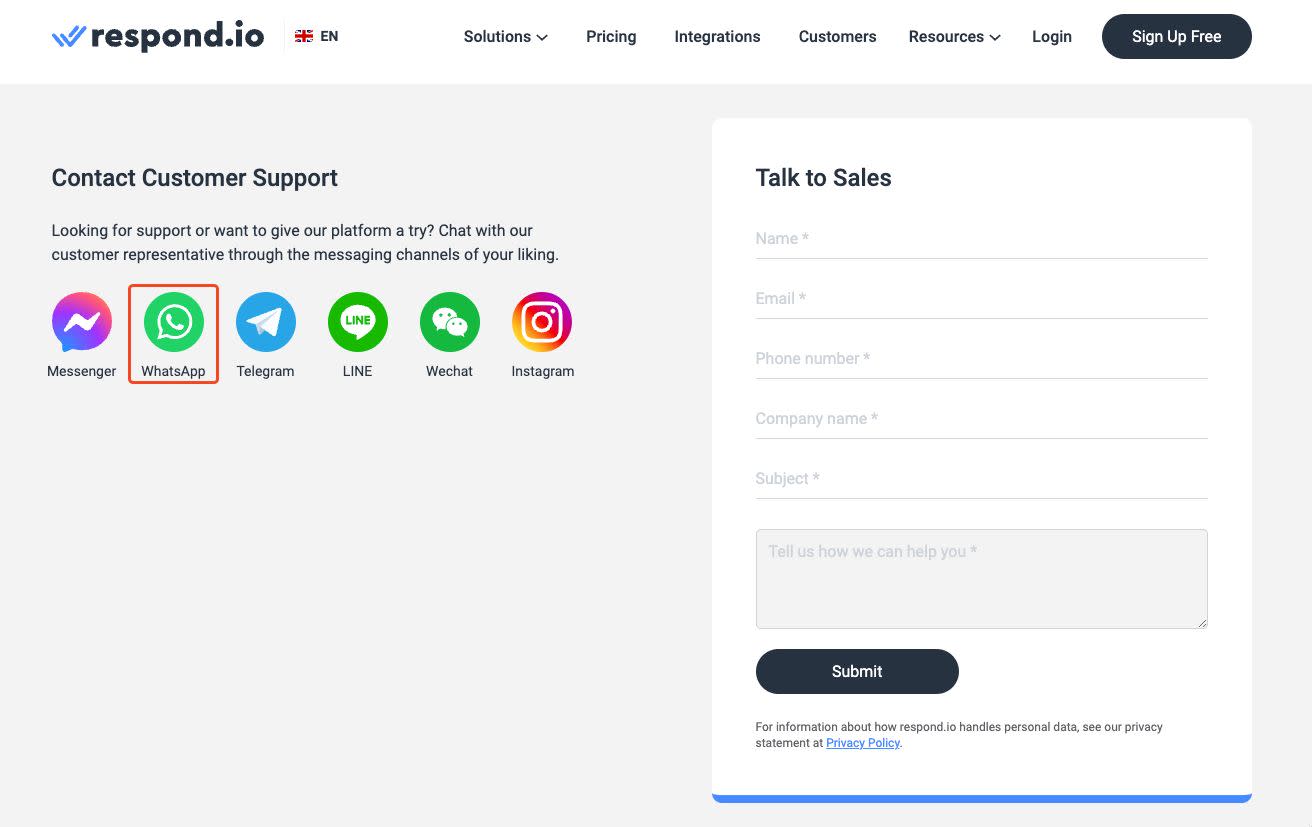
สงสัยว่าจะสร้างลิงก์ WhatsApp ได้อย่างไร? แอป WhatsApp Business ที่มี มีเครื่องสร้างลิงก์ WhatsApp ในตัวดังนั้นคุณจึงสามารถรับ URL WhatsApp จากแอปนั้นเองได้ เพียงไปที่ การตั้งค่า > เครื่องมือทางธุรกิจ > ลิงก์สั้น.
หากคุณใช้ WhatsApp Business API คุณต้องมีเครื่องสร้างลิงก์ WhatsApp ของบุคคลที่สามเพื่อสร้างลิงก์ WhatsApp สร้างบัญชี WhatsApp API อย่างเป็นทางการ ด้วย respond.io หรือ เชื่อมต่อบัญชีธุรกิจ WhatsApp ของคุณกับ respond.io
จากนั้นสร้างลิงก์ โดยใช้เครื่องสร้างลิงก์แชทดั้งเดิมของ respond.io จากแดชบอร์ดของแพลตฟอร์ม ไปที่ การตั้งค่า > วิดเจ็ตการเติบโต > รหัส QR > สร้างวิดเจ็ต. เลือกช่องทาง WhatsApp API ของคุณจากเมนูแบบเลื่อนลง
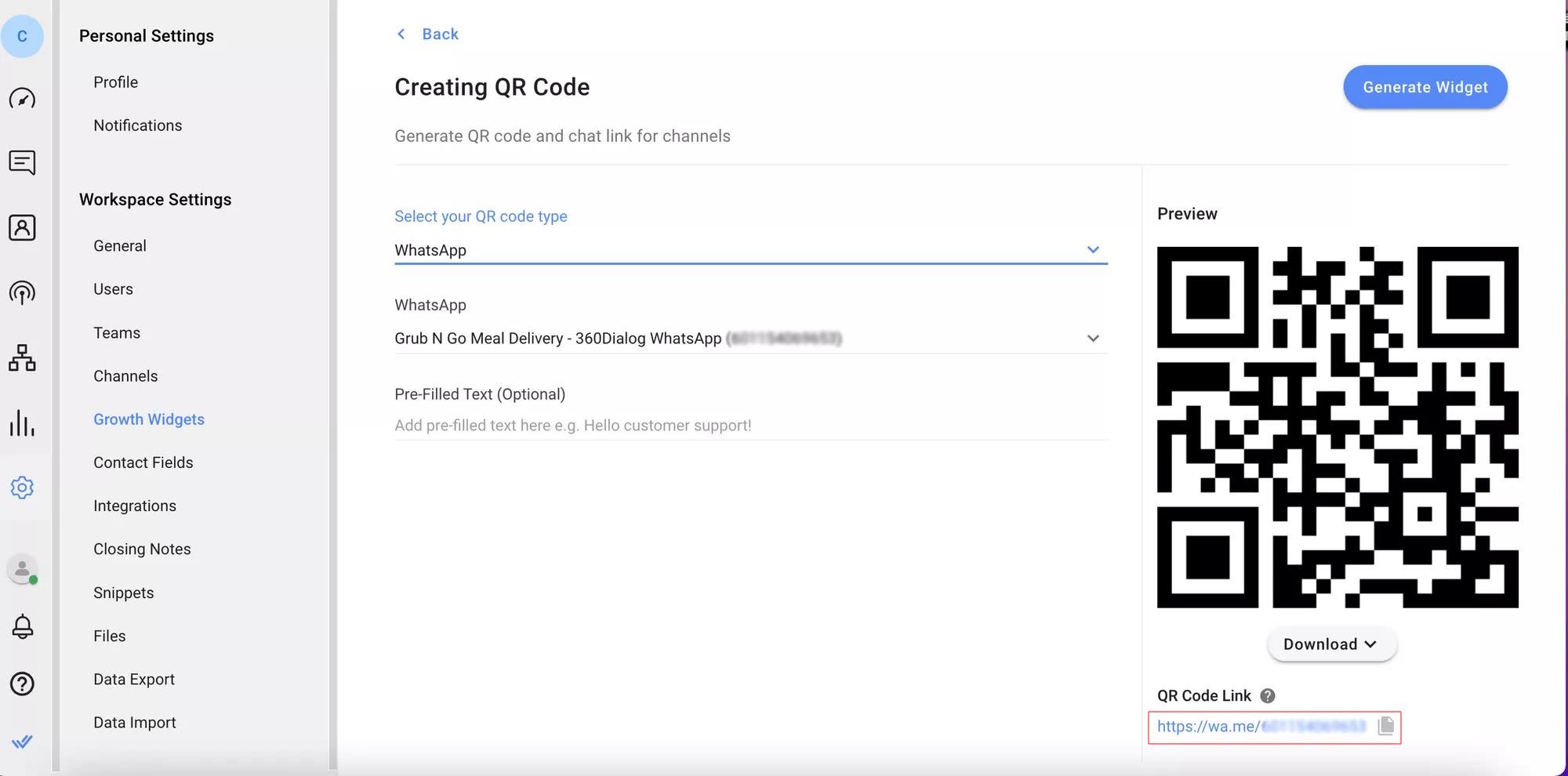
จากนั้นคุณสามารถกรอกข้อความที่กรอกไว้ล่วงหน้าได้หากต้องการ โดยข้อความที่กำหนดไว้ล่วงหน้าจะถูกส่งถึงคุณโดยอัตโนมัติเมื่อคลิกลิงก์หรือสแกนรหัส สุดท้ายให้คัดลอกลิงก์แชท
สำหรับวิธีที่ง่ายกว่านั้น ให้ใช้ เครื่องสร้างลิงก์ WhatsApp ของ respond.io ลิงก์ WhatsApp เหมาะสำหรับการแปลงผู้เยี่ยมชมออนไลน์ให้เป็นผู้ติดต่อ WhatsApp อย่างไรก็ตาม มันไม่สามารถดึงดูดผู้เยี่ยมชมออฟไลน์ให้ส่งข้อความถึงคุณได้ คุณจะต้องมีรหัส QR ของ WhatsApp จึงจะทำสิ่งนั้นได้
รหัส QR ของ WhatsApp ช่วยแปลงการเข้าชมแบบออฟไลน์ เช่น การเดินผ่านร้านค้าจริงเป็นผู้ติดต่อใน WhatsApp ลูกค้าสามารถสแกนรหัส QR เพื่อเริ่มการสนทนา WhatsApp ได้โดยไม่ต้องพิมพ์
คุณสามารถวางรหัส QR ของ WhatsApp ได้ทุกที่ เราขอแนะนำให้คุณแสดงรหัส QR ของคุณบนพื้นผิวทางกายภาพ เช่น บรรจุภัณฑ์ผลิตภัณฑ์ แบนเนอร์ แผ่นพับ หรือใบเสร็จ รวมถึงในตำแหน่งดิจิทัล เช่น อีเมล
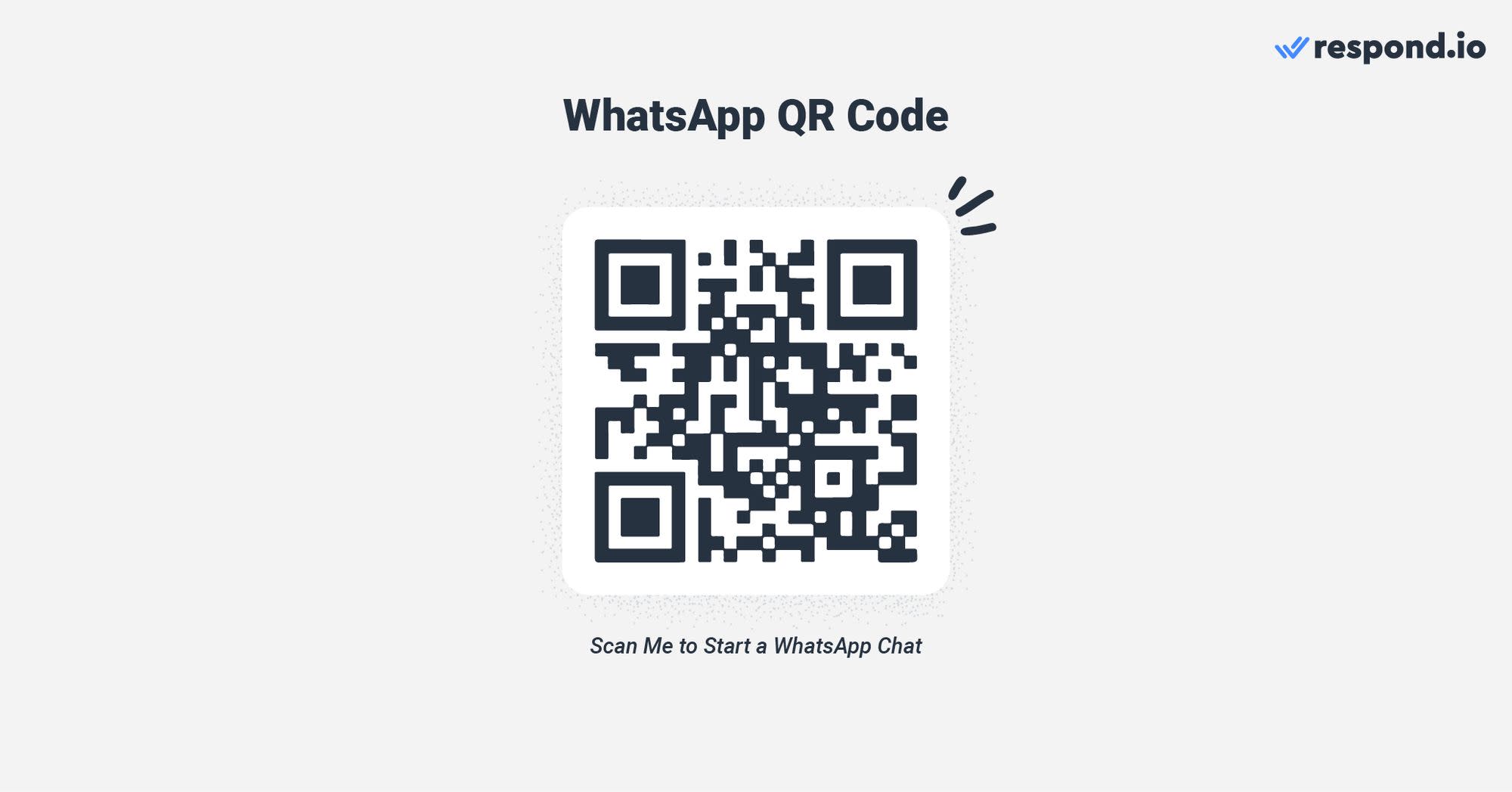
ขั้นตอนในการสร้างรหัส QR ของ WhatsApp แตกต่างกันไปขึ้นอยู่กับประเภทบัญชีธุรกิจที่คุณใช้ ผู้ใช้แอป WhatsApp Business สามารถค้นหารหัส QR ของบัญชี ของตนได้ โดยไปที่ เครื่องมือทางธุรกิจ > ลิงก์สั้น > รหัส QR.
ผู้ใช้ WhatsApp Business API สามารถ สร้างรหัส QR WhatsApp ได้ด้วยเครื่องสร้างรหัสของ respond.io. ขั้นตอนจะคล้ายกับการรับลิงก์แชท ไปที่ การตั้งค่า > วิดเจ็ตการเติบโต > รหัส QR > สร้างวิดเจ็ต. เลือกช่องทาง WhatsApp ของคุณจากดรอปดาวน์
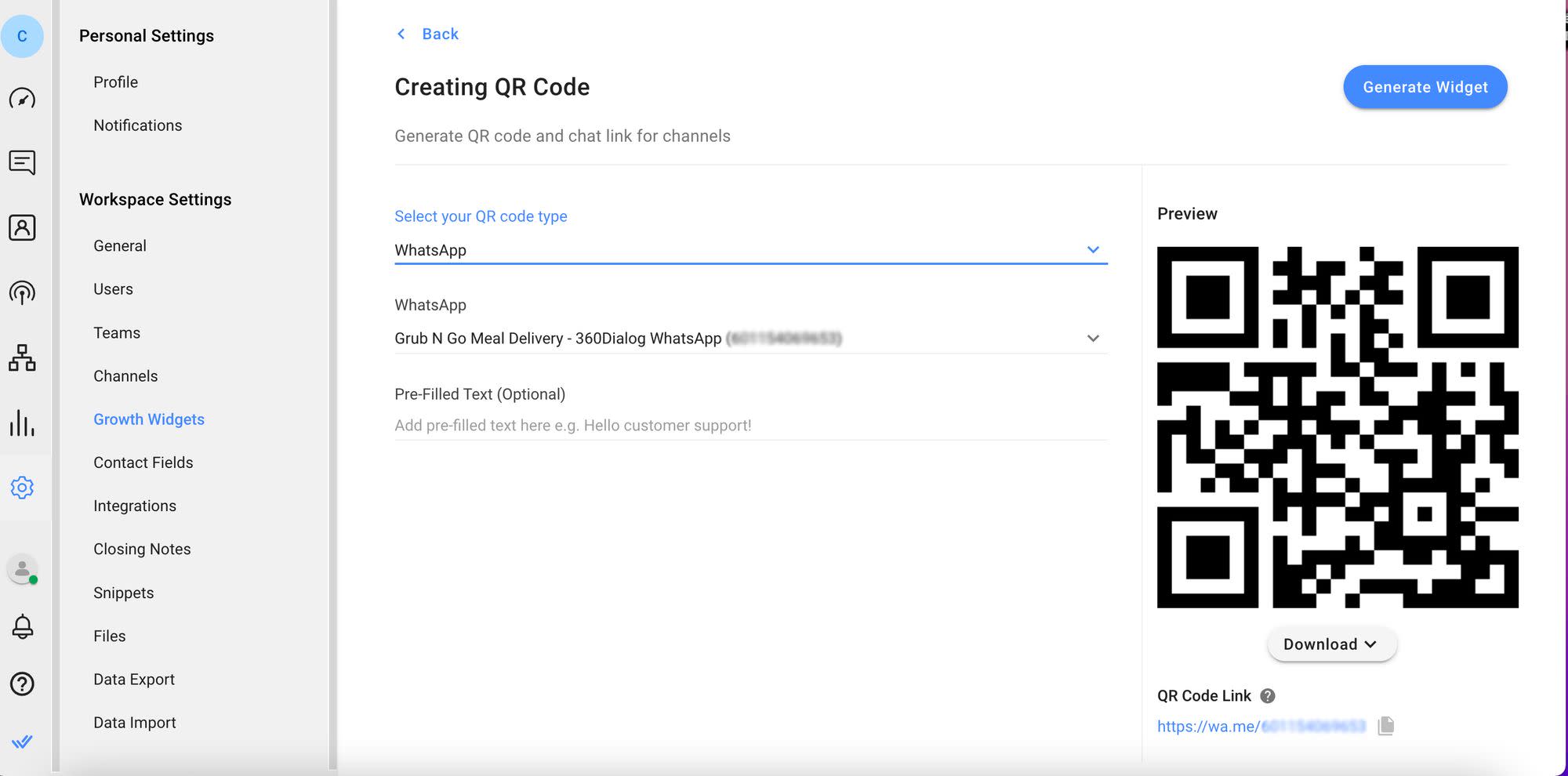
คุณสามารถกรอกข้อความที่กรอกไว้ล่วงหน้าได้หากต้องการ เมื่อคุณพร้อมแล้วให้ดาวน์โหลดรหัส QR
ตอนนี้คุณได้เรียนรู้เกี่ยวกับลิงก์ WhatsApp แล้ว มาดูวิธีถัดไปในการให้ลูกค้าของคุณส่งข้อความถึงคุณกันดีกว่า นั่นก็คือวิดเจ็ตแชท WhatsApp
การใช้วิดเจ็ตแชท WhatsApp นั้นค่อนข้างตรงไปตรงมา. เมื่อคลิกแล้ว ผู้เยี่ยมชมเว็บไซต์จะไปยัง WhatsApp Web หรือแอปเพื่อเริ่มการสนทนากับธุรกิจของคุณ แชทบนเว็บไซต์ไม่เหมือนกับแชทที่สิ้นสุดลงเมื่อผู้เยี่ยมชมปิดเบราว์เซอร์ แชทเหล่านี้จะยังคงดำเนินต่อไปเนื่องจากเป็นการสนทนาผ่าน WhatsApp ทั่วไป
ธุรกิจสามารถเลือกใช้วิดเจ็ตช่องทางเดียวของ respond.io สำหรับการแชท WhatsApp หรือวิดเจ็ตหลายช่องทางที่รองรับหลายช่องทาง วิธีหลังนี้มีประโยชน์เมื่อคุณต้องการให้ลูกค้ามีตัวเลือกในการติดต่อธุรกิจของคุณผ่านช่องทางใด
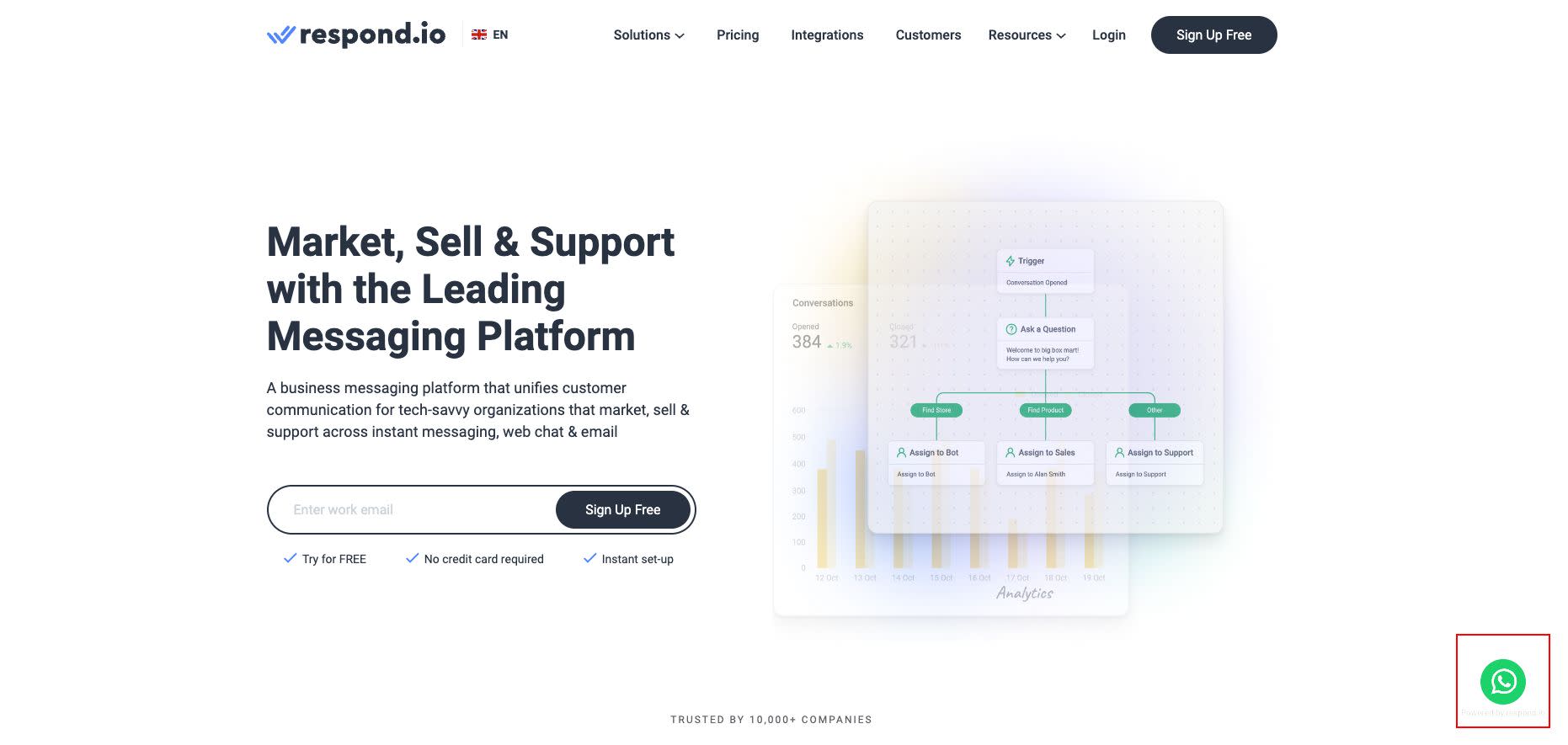
ก่อน จะเพิ่มวิดเจ็ตแชท WhatsApp ลงในเว็บไซต์ของคุณ, คุณต้องมีบัญชี WhatsApp API ที่เชื่อมต่อกับ respond.io. จากนั้นทำตามคำแนะนำเหล่านี้ เพื่อสร้างวิดเจ็ตแชท WhatsApp
จากแดชบอร์ด respond.io ไปที่ การตั้งค่า > วิดเจ็ตการเติบโต เลือก WhatsApp แล้วคลิก สร้างวิดเจ็ต ตั้งค่าวิดเจ็ตของคุณให้เหมาะสมและคลิก สร้างวิดเจ็ต เมื่อคุณเสร็จสิ้น
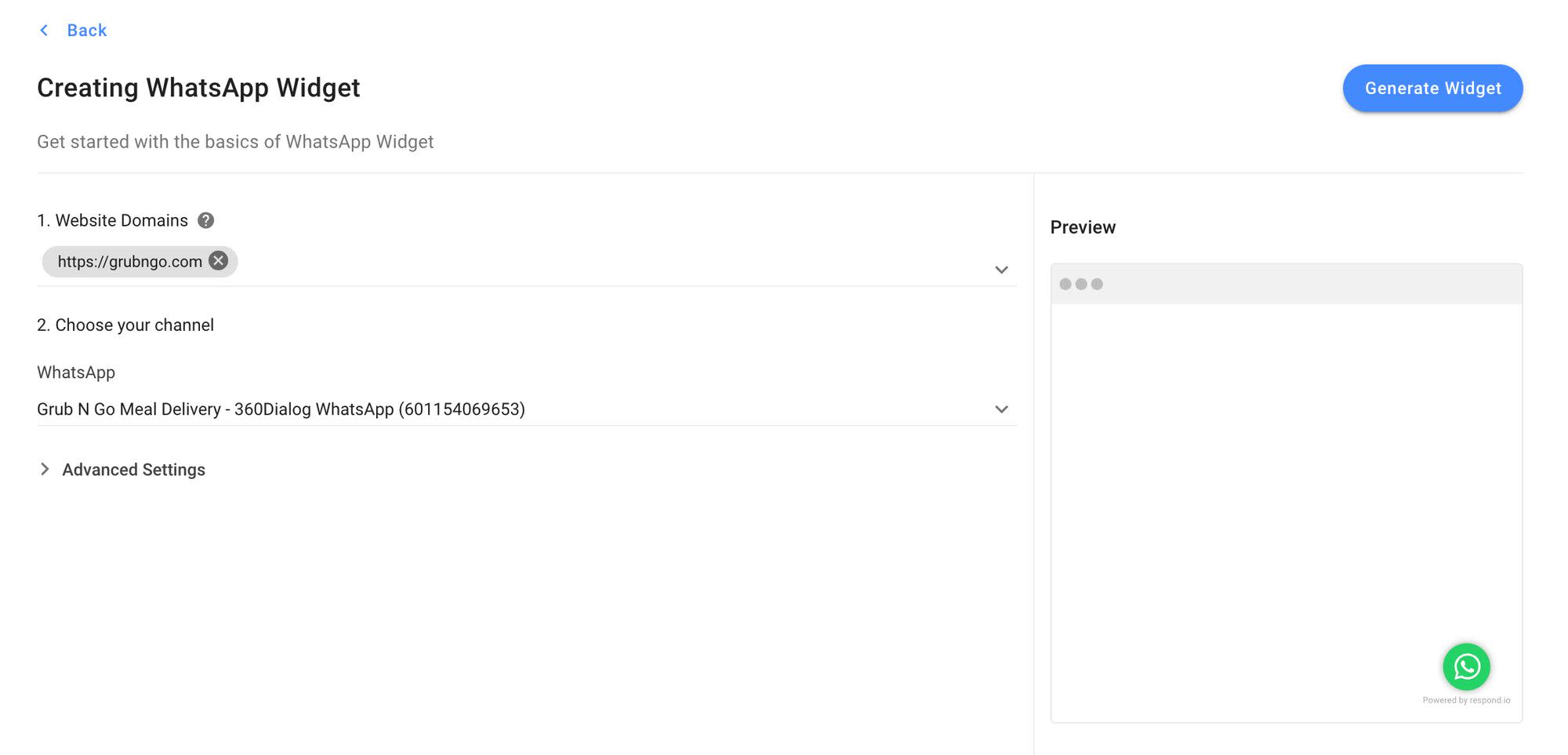
ติดตั้งสคริปต์ที่สร้างขึ้นในโค้ดของเว็บเพจที่คุณต้องการให้วิดเจ็ตปรากฏ เท่านี้ก็ตั้งค่าเสร็จเรียบร้อยแล้ว หากคุณต้องการเปลี่ยนการเข้าชมโซเชียลมีเดียเป็นลูกค้าแทนผู้เยี่ยมชมเว็บไซต์ คุณสามารถใช้ปุ่ม WhatsApp อันแสนสะดวกได้
ธุรกิจที่มีเพจ Facebook หรือโปรไฟล์ Instagram สามารถทำให้ลูกค้าติดต่อพวกเขาผ่าน WhatsApp ได้ง่ายขึ้น เนื่องจากช่องเหล่านี้เป็นของ Meta ทั้งหมด การเพิ่มปุ่ม WhatsApp ลงในเพจ Facebook หรือโปรไฟล์ Instagram จึงเป็นกระบวนการที่เรียบง่าย
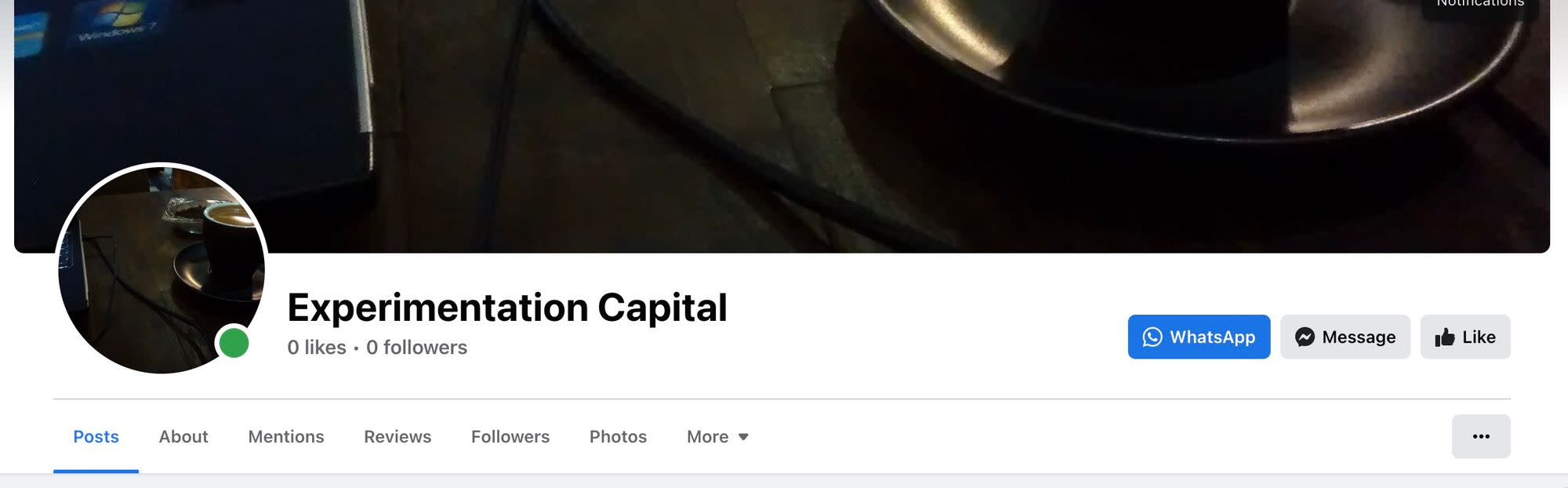
การเปิดใช้งานปุ่ม WhatsApp บนเพจ Facebook จะแสดงปุ่ม WhatsApp อยู่ใต้รูปภาพหน้าปก ลูกค้าที่แตะปุ่มนี้จะเปิดการสนทนา WhatsApp ด้วยหมายเลขโทรศัพท์ของธุรกิจ
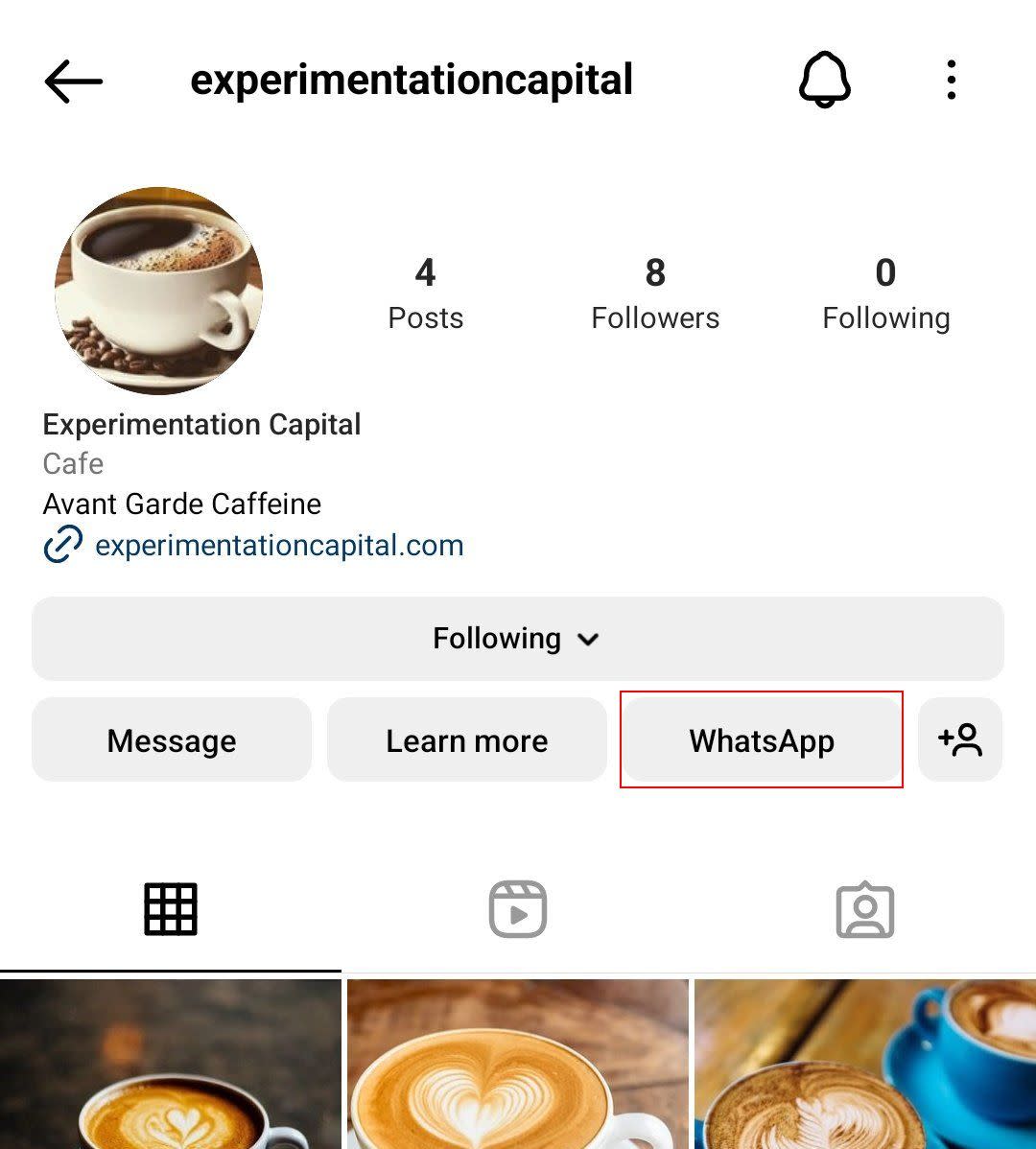
ในทำนองเดียวกัน บน Instagram ปุ่ม WhatsApp จะปรากฏใต้รายละเอียดโปรไฟล์ Instagram การแตะปุ่มนี้จะเปิดการสนทนา WhatsApp กับหมายเลขโทรศัพท์ของธุรกิจโดยตรง
ต่อไป มาดูกันว่าคุณจะใช้การคลิกเพื่อโฆษณาบน WhatsApp เพื่อดึงดูดลูกค้าให้เข้ามาสนทนากับคุณผ่าน WhatsApp ได้อย่างไร
การคลิกโฆษณาบน WhatsApp คือโฆษณาบน Facebook หรือ Instagram ที่นำผู้ใช้เข้าสู่บทสนทนากับธุรกิจผ่านทาง WhatsApp โดยตรง การคลิกเพื่อโฆษณาบน WhatsApp นั้นทำงานเกือบเหมือนกับ คลิกเพื่อโฆษณาบน Messengerทุกประการ แต่การคลิกโฆษณาดังกล่าวจะเปิดการสนทนาบน WhatsApp แทนการแชทบน Messenger
ความแตกต่างอีกประการหนึ่งระหว่างการคลิกไปยัง WhatsApp และการคลิกไปยังโฆษณา Messenger ก็คือความสามารถในการติดตาม ต่างจากโฆษณาคลิกไปยัง Messenger ซึ่งมาพร้อมฟีเจอร์การติดตามขั้นสูงโฆษณาคลิกไปยัง WhatsApp จะไม่อนุญาตให้คุณติดตามว่ามีกี่ลูกค้าที่คลิกโฆษณา.
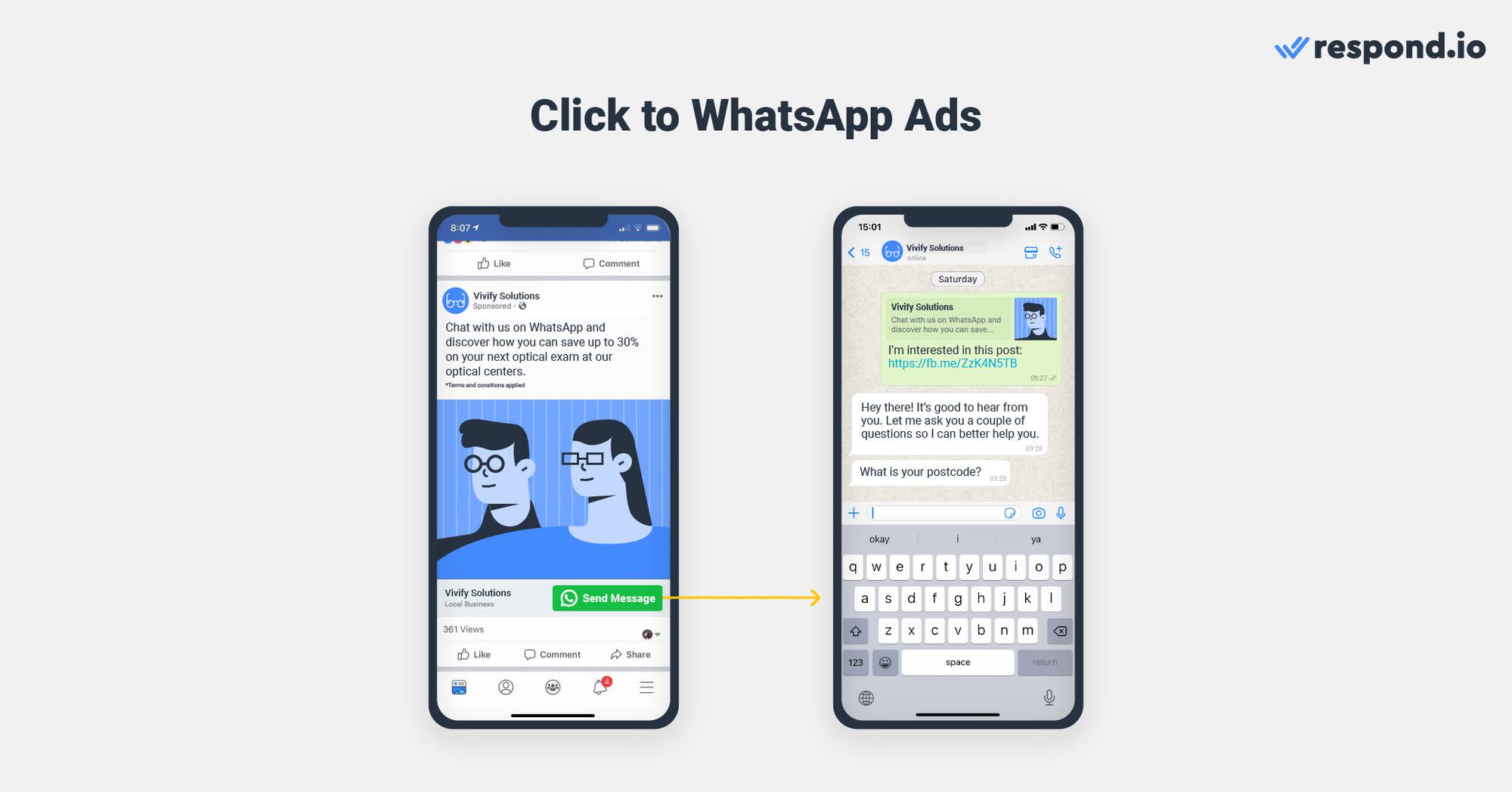
มีสองวิธีในการสร้างการคลิกไปยังโฆษณา WhatsApp: โดยการส่งเสริมโพสต์บน Facebook หรือสร้างการคลิกไปยังโฆษณา WhatsApp โดยตรงในตัวจัดการโฆษณา เราขอแนะนำตัวหลังเนื่องจากมีคุณสมบัติในการปรับแต่งได้มากกว่า วิธีดำเนินการมีดังต่อไปนี้
คุณสามารถคลิกโฆษณาบน WhatsApp ได้ด้วยบัญชีแอป WhatsApp Business หรือบัญชี Business API ก่อนที่จะตั้งค่าการคลิกโฆษณาบน Facebook ไปยัง WhatsApp คุณต้อง:
ตรวจสอบให้แน่ใจว่าคุณเป็นผู้ดูแลเพจ
จากนั้นทำตามขั้นตอนต่อไปนี้เพื่อสร้างโฆษณาของคุณ
1. คลิก สร้างโฆษณา ใน Meta Business Suite. เลือก รับข้อความเพิ่มเติม เป็นเป้าหมายของโฆษณา
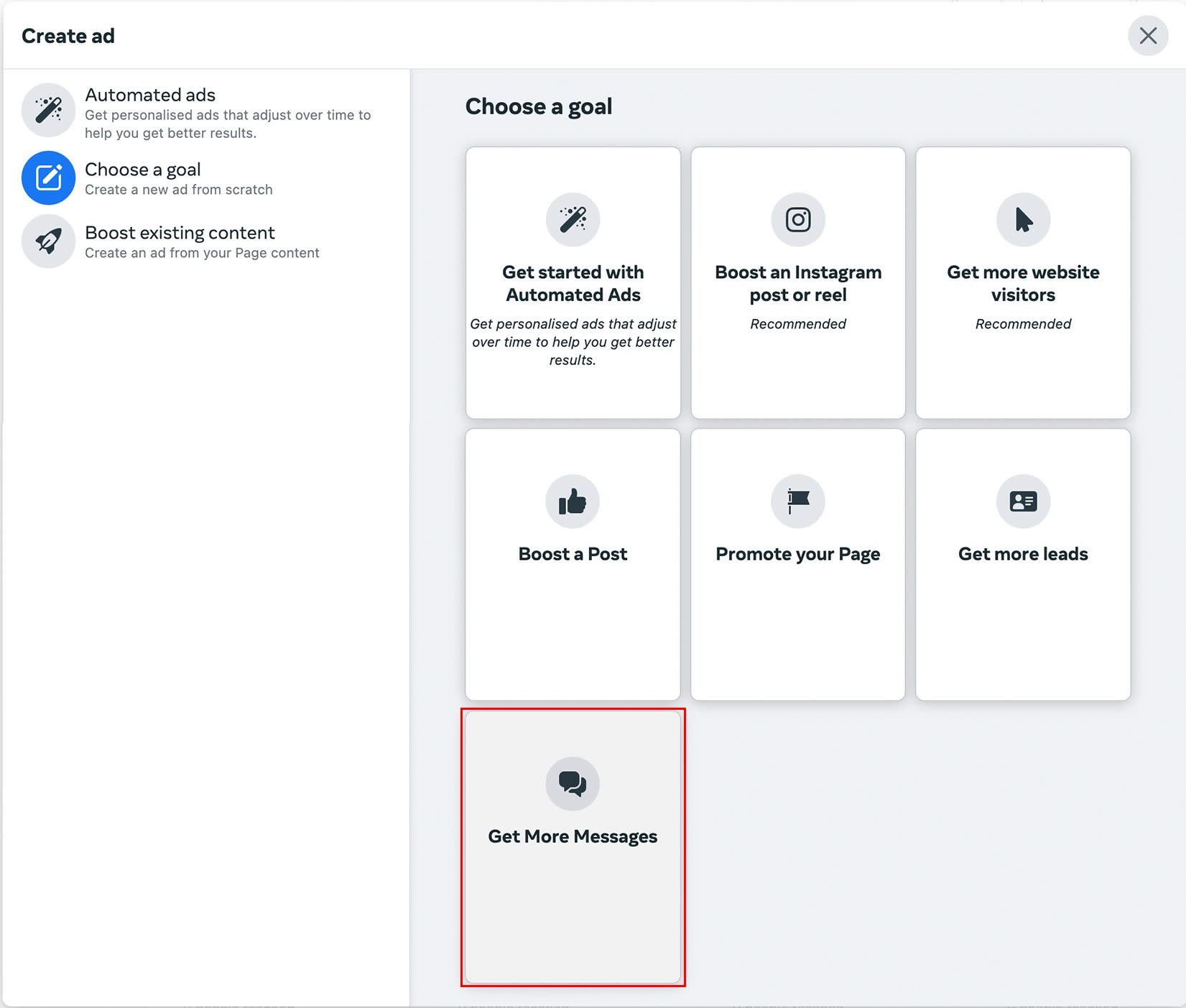
2. เพิ่ม คำบรรยายสำหรับโฆษณาของคุณในกล่องคำอธิบายและคลิก เลือกสื่อ เพื่อเลือกภาพที่คุณต้องการใช้ คุณสามารถแก้ไขหัวข้อโฆษณาได้ที่นี่ กล่องแสดงตัวอย่างทางด้านขวาจะแสดงการเปลี่ยนแปลงของโฆษณาแบบเรียลไทม์ ปรับปรุงสำเนาจนกว่าคุณจะพอใจ
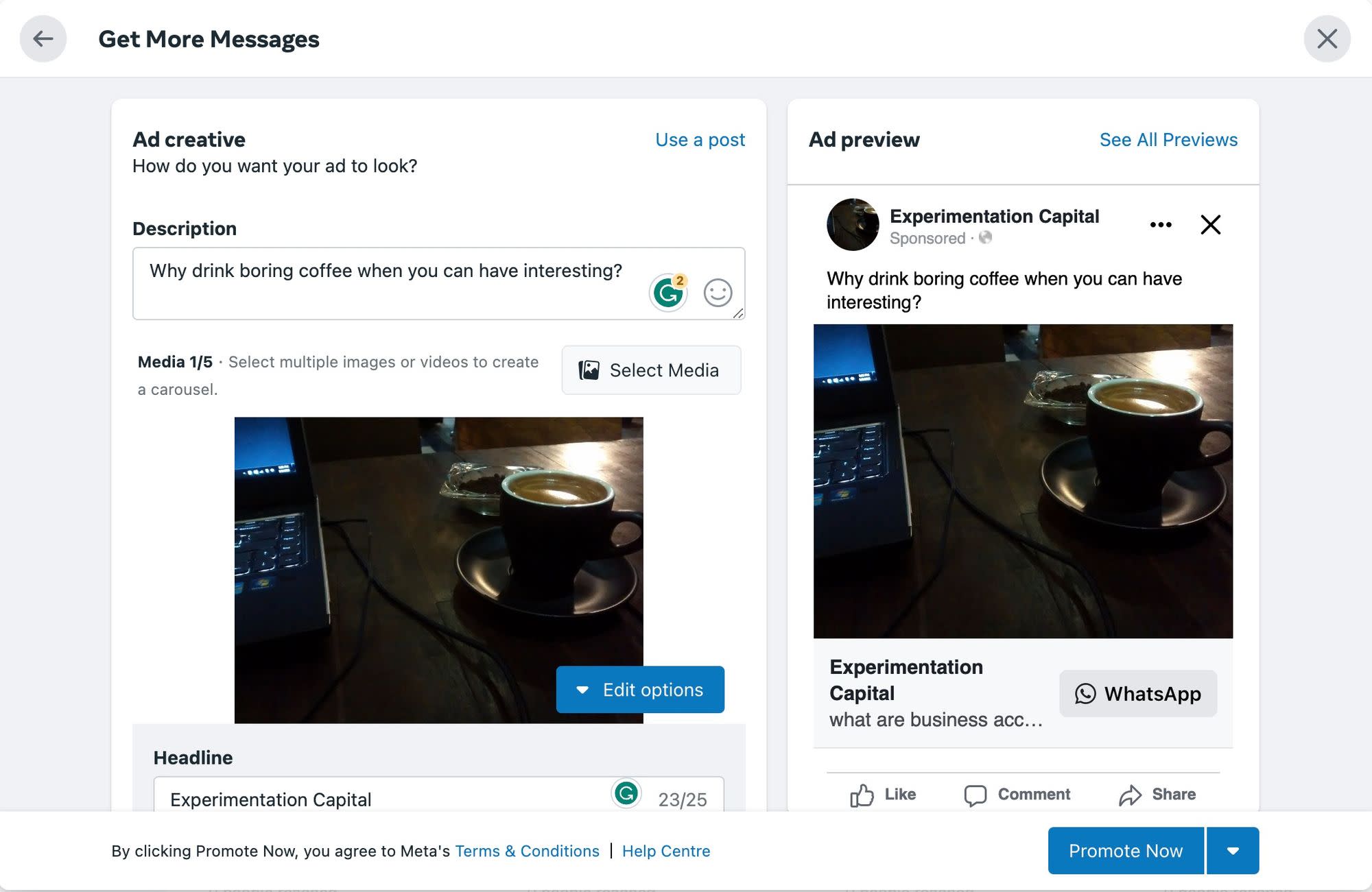
3. เลือก WhatsApp ในส่วนแอปการส่งข้อความ ตรวจสอบให้แน่ใจว่าเป็นหมายเลข WhatsApp Business และไม่ใช่หมายเลขส่วนตัว คุณจะได้รับแจ้งให้ตรวจสอบหมายเลขโทรศัพท์ที่คุณใช้
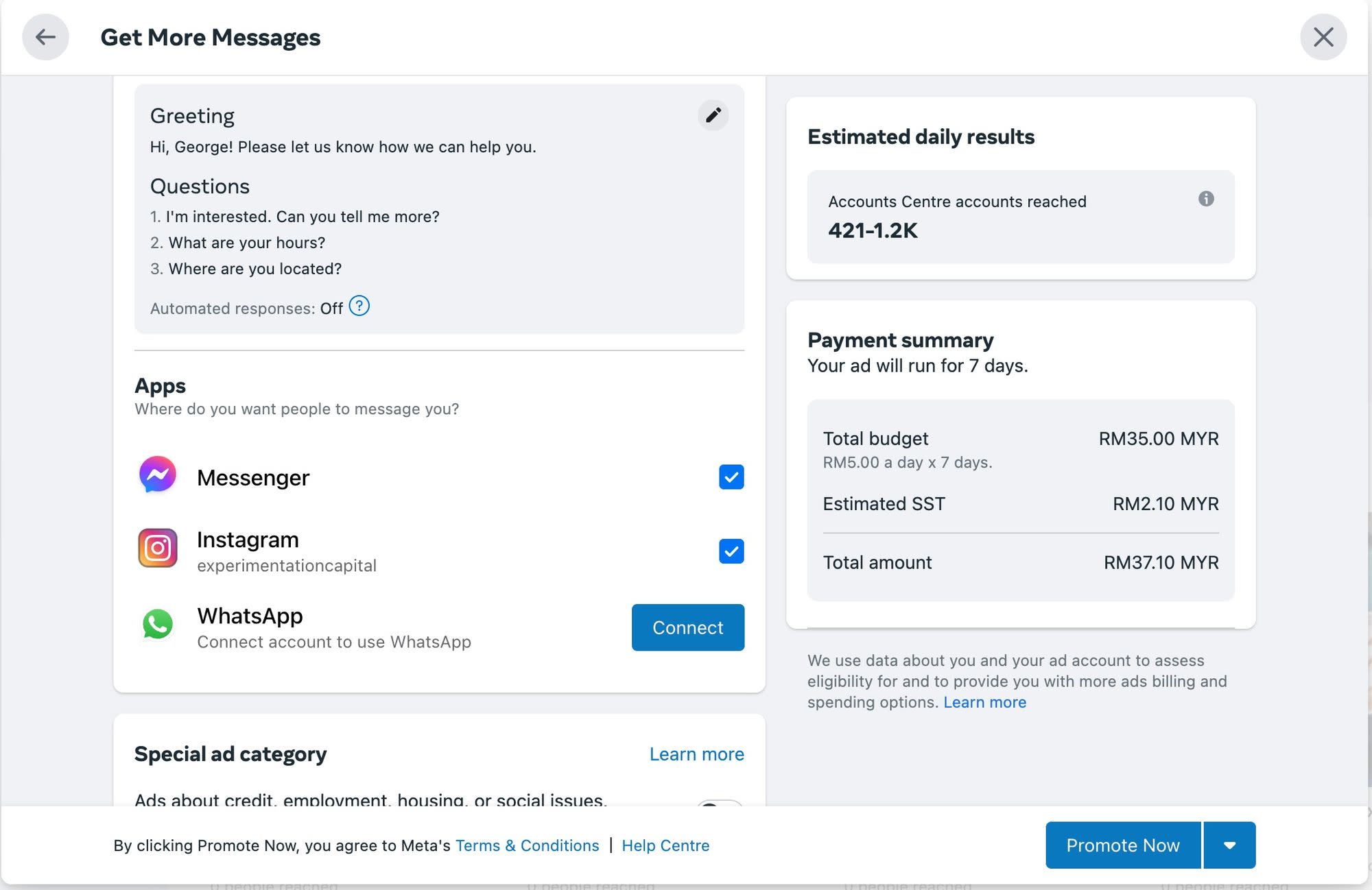
4. เลือก กลุ่มเป้าหมาย ตารางเวลา และระยะเวลาสำหรับโฆษณา
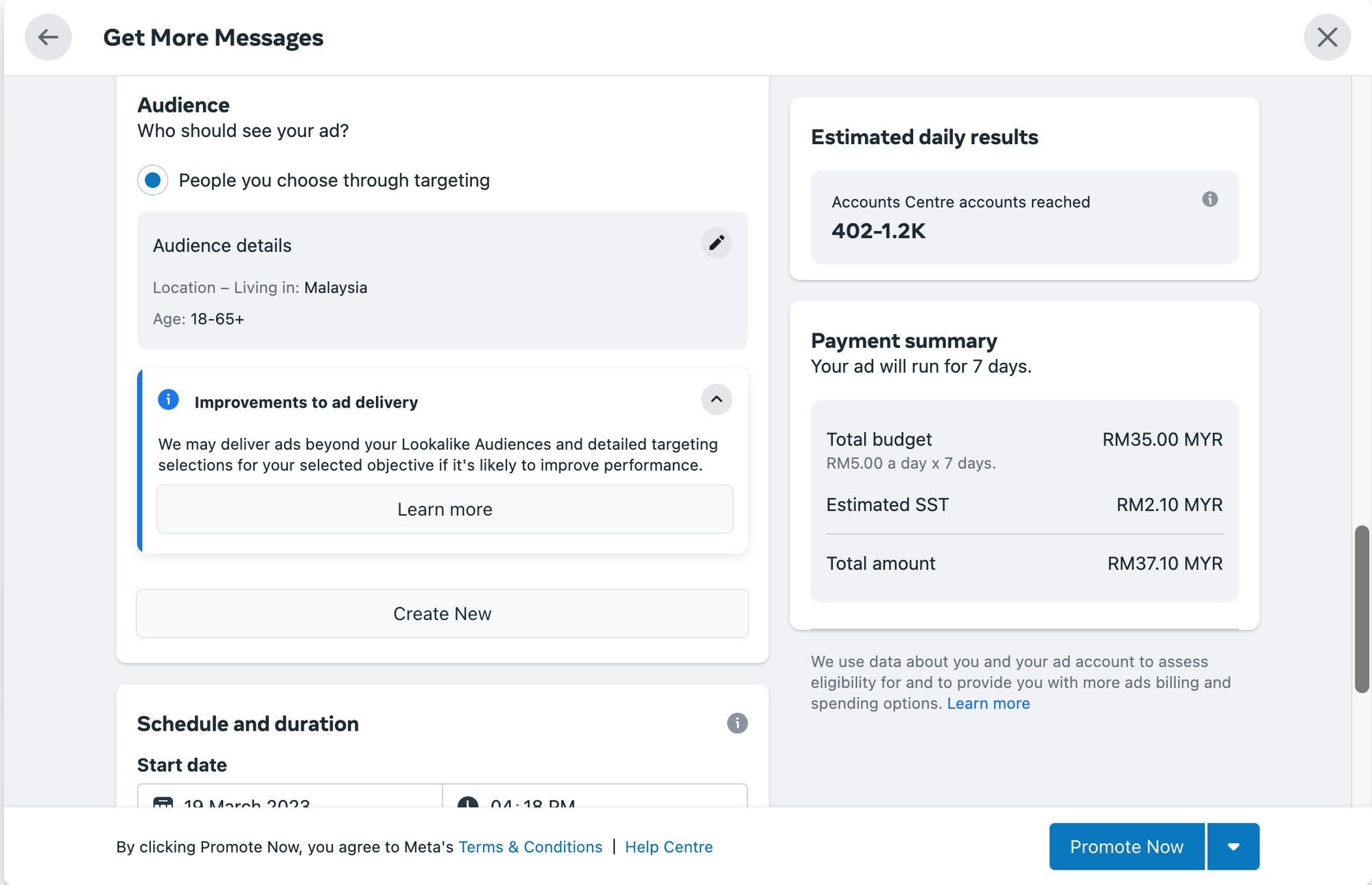
5. เลือก งบประมาณรายวันสำหรับโฆษณา และตำแหน่งที่คุณต้องการให้โฆษณาทำงาน จากนั้นเลือกวิธีการชำระเงินสำหรับโฆษณา
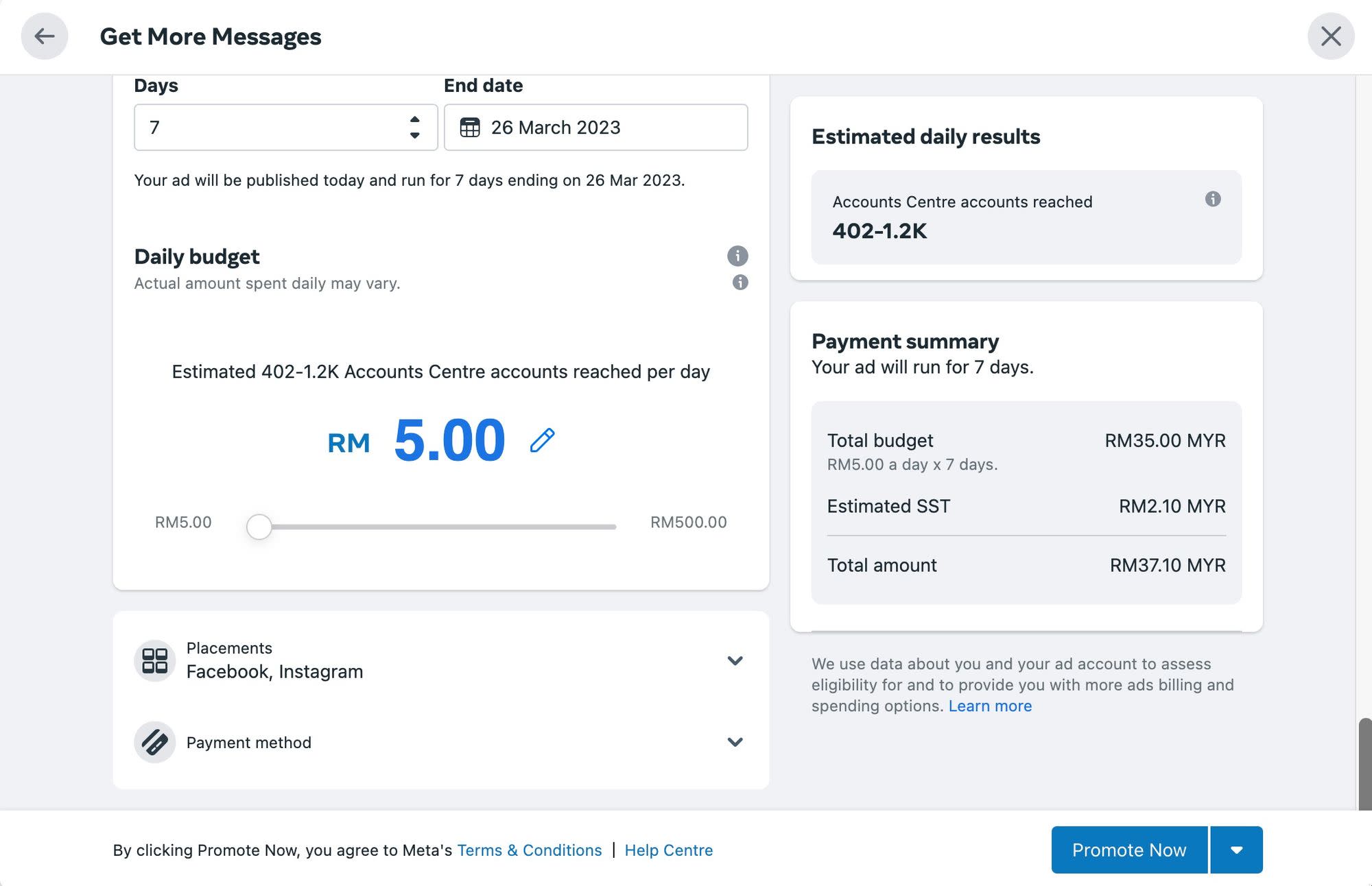
6. คลิก โปรโมททันที เมื่อคุณได้สรุปรายละเอียดทั้งหมดของโฆษณาแล้ว เมื่อชำระค่าโฆษณาเรียบร้อยแล้ว โฆษณาจะแสดงตามกำหนดเวลา
และนั่นคือวิธีการสร้างการคลิกไปยังโฆษณา WhatsApp หากคุณใช้ Facebook Messenger คุณยังสามารถเรียนรู้วิธีตั้งค่าโฆษณาแบบคลิกไปที่ Messenger ได้อีกด้วย.
ตอนนี้คุณรู้วิธีเริ่มบทสนทนาบน WhatsApp แล้ว เสริมศักยภาพให้กับทีมของคุณ ในการจัดการการสนทนาขาเข้าจำนวนมากด้วยเครื่องมืออย่าง การส่งข้อความจำนวนมากของ WhatsApp, การตอบกลับอัตโนมัติของ WhatsApp, และ การส่งข้อความตามกำหนดการของ WhatsApp! สมัครบัญชี respond.io และ เชื่อมต่อ WhatsApp API เพียงคลิกเดียว! เรามีช่วงทดลองใช้ฟรี 14 วันรอคุณอยู่
เปลี่ยนบทสนทนาให้กลายเป็นลูกค้าด้วย WhatsApp API ของ respond.io. ✨
จัดการการโทรและการแชท WhatsApp ในที่เดียว!
หากคุณสนใจใช้ WhatsApp สำหรับธุรกิจหรือสำหรับ การตลาด WhatsApp ของคุณ คุณจะต้องตรวจสอบบทความบล็อกเหล่านี้:
คริส ไล นักเขียนเนื้อหาและผู้เชี่ยวชาญด้าน SEO ภายในองค์กรที่ respond.io สำเร็จการศึกษาปริญญาตรีสาขาเภสัชศาสตร์จากมหาวิทยาลัยโมนาช ก่อนที่จะเข้าร่วมทีมในปี 2020 คริสได้พัฒนาความเชี่ยวชาญของเขาในฐานะนักเขียนด้านการแพทย์และนักวางกลยุทธ์เนื้อหาในเอเจนซี่การตลาดหลายแห่ง บทความของเขาครอบคลุมถึงแอปส่งข้อความทางธุรกิจ เช่น WhatsApp Business ซึ่งช่วยให้บริษัทต่างๆ นำทางในภูมิทัศน์ของการส่งข้อความทางธุรกิจที่เปลี่ยนแปลงอยู่ตลอดเวลา

ธุรกิจไม่สามารถส่งข้อความ WhatsApp ได้หลังจาก 24 ชั่วโมง เว้นแต่จะใช้เทมเพลตข้อความ WhatsApp เรียนรู้วิธีการจัดรูปแบบและส่งข้อความเทมเพลตพร้อมตัวอย่าง